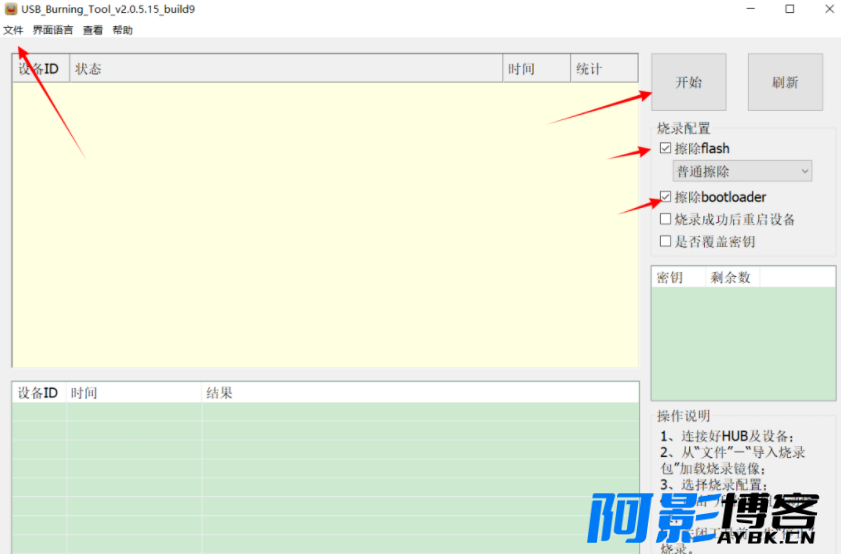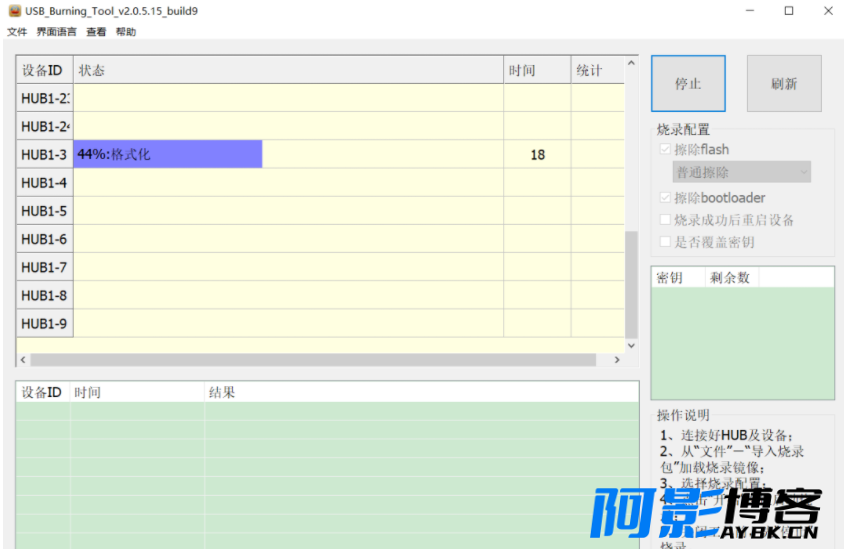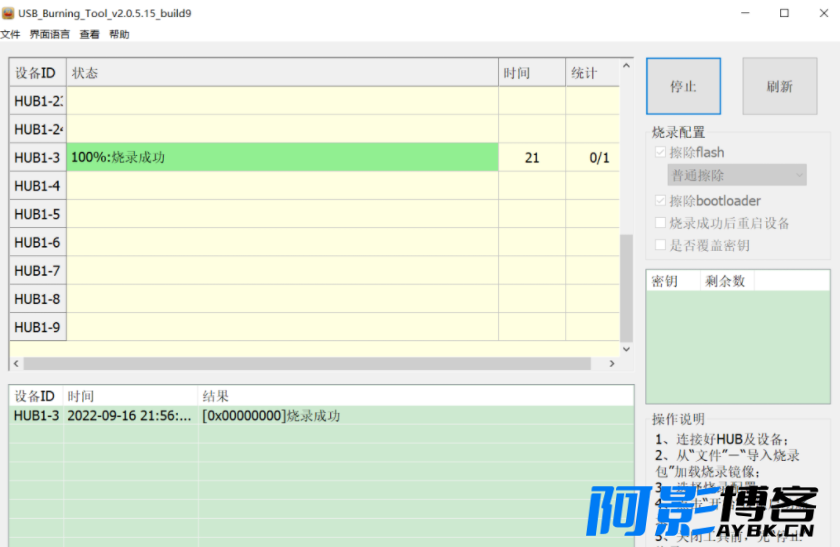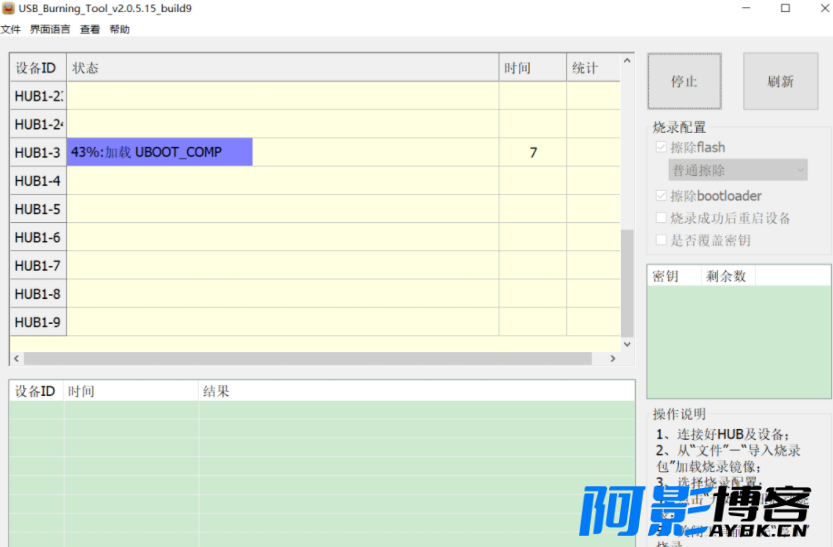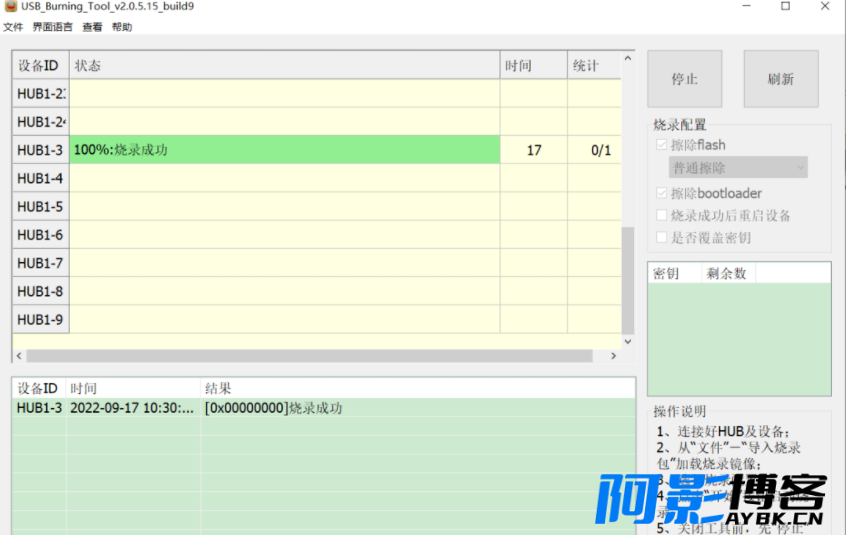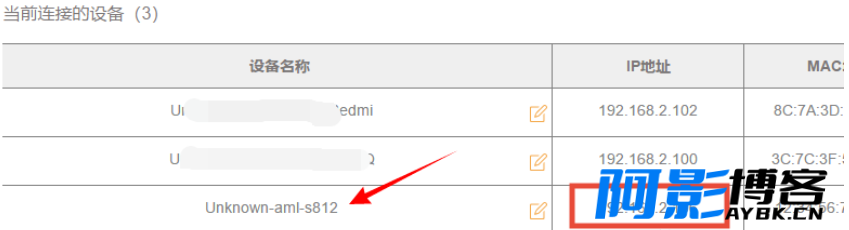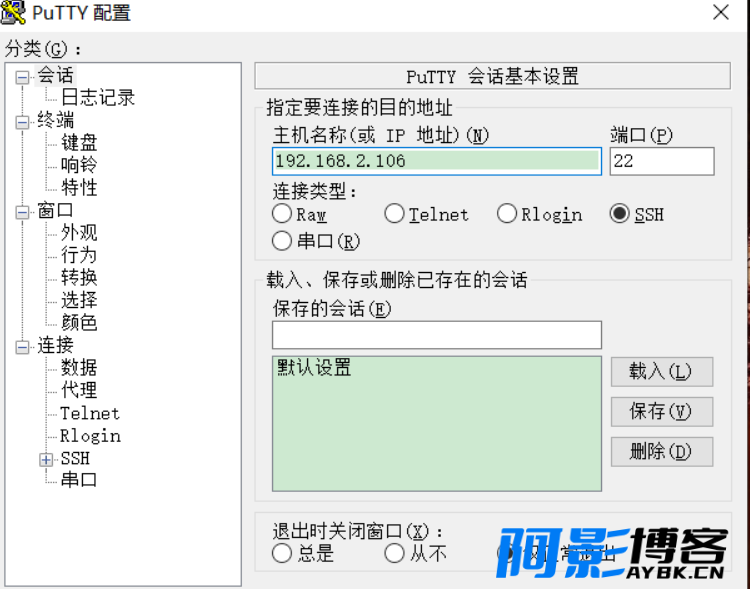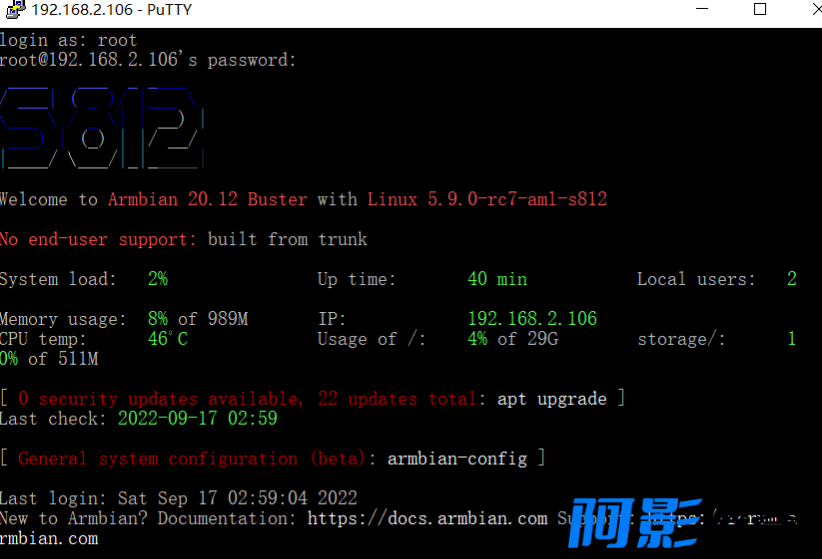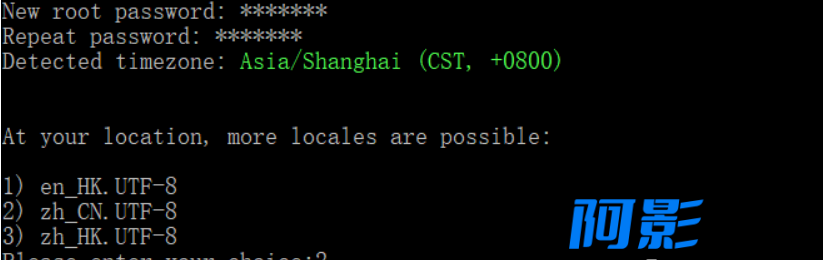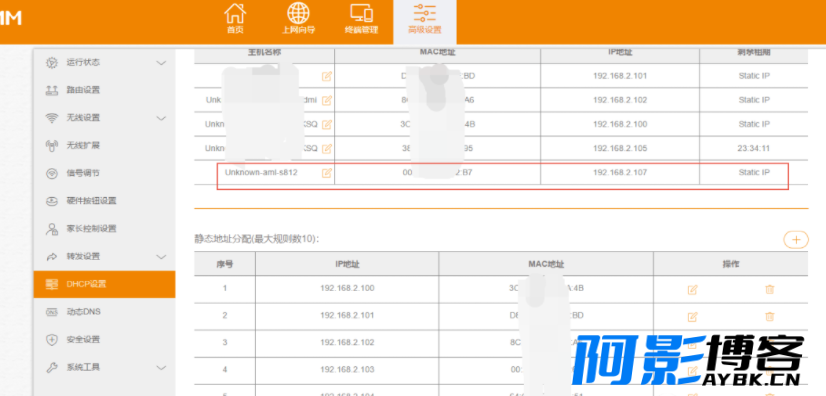在安全学习中我们需要购买一些低配的vps来搭建扫描器、靶场、钓鱼页面生成等。普通云市场的vps一个月30-60不等,但是我们又利用不到这么大的资源。于是,连夜搜集下找到了性价比超高的盒子
玩客云,某dd不到50就能拿下
50拿下永久服务器还支持扩展内存,就说香不香。
步骤方法:
需要的工具下载地址:https://pan.baidu.com/s/1wXddm0_V6hGezdC6eRn9ng?pwd=lfei 提取码: lfei
硬件准备:
1、玩客云设备一套(机子、电源适配器、网线)
2、USB公对公数据线一条,如果电脑支持TYPE-C接口的用安卓TPYE-C数据线也可。
3、十字螺丝刀、镊子、手机取卡针、小翘板、吹风机、带开关的排插
4、U盘一个(8G以上即可)
一、安装软件&连接设备
把上面下载的压缩包解压,把USB_Burning_Tool和balenaEtcher这两个软件安装好,putty是绿色版本不需要安装,打开即可用。然后用USB公对公数据线接上电脑,需要注意的是玩客云一端接入靠近HDMI接口的那一个USB接口,如下图所示,电源线也接好插上排插,但先不通电。
二、烧入安卓底包
- 无拆机烧录:
打开USB_Burning_Tool软件,点击文件-导入烧录包,选择安卓底包.img,把擦除flash和擦除bootloader勾上。
并点击上方的开始,然后用取卡针按下Reset 键,紧接着接通电源,注意听电脑有没有响一声(类似插入U盘的声音),听到声音就马上松开取卡针,看软件是否出现进度条,进度条不会固定在哪一行的,注意下拉看看。
提示烧录成功就可以了,如果下方有报错就重新刷一次,成功之后点击停止按钮再关闭软件,把玩客云断电和拔开数据线。
- 拆机烧录:
拆机与不拆机的区别就只是烧录这一步骤,往下的操作都一样,如果上面已经烧录成功,则此部分内容无需再看,直接看第三部分U盘写入Armbian系统。
用电风机加热一下玩客云面板,使得里面的胶水软化,吹几分钟后用翘板从SD卡位置开始翘起塑料面板。
拆除面板后,把螺丝扭开,就可以把主板取出来了。
需要注意的是,主板有区分旧版和新版,短接的位置也不一样,较老的为1.0,新版为 1.3 ,我这个是老版本1.0,新版的不太一样,注意区分。
接着也是跟上面无拆机流程一样,用数据线接上电脑,玩客云端接入靠近HDMI接口的那一个USB接口,打开USB_Burning_Tool软件,点击文件-导入烧录包,选择安卓底包.img,把擦除flash和擦除bootloader勾上,并点击上方的开始,然后开始短接主板,使用镊子把两个端点链接,再通电。注意手不要碰到主板,镊子手拿的一端用纸巾包着,避免产生静电,把主板弄坏了!
通电后,注意听电脑有没有响一声(类似插入U盘的声音),听到声音就马上松开镊子,看软件是否出现进度条。
烧录成功,点击停止,关闭软件,关闭电源。
烧录成功后可以把主板装回盒子了,避免后面操作触碰到主板产生静电,把主板弄坏就得不偿失了。
然后去路由器后台,查看连接的设备,找到玩客云设备的IP地址,我这里是192.168.2.106,为了避免以后每次开机都不同IP,可以在路由器后台给玩客云设备设置静态IP,固定不变。
这时候打开SSH工具putty,输入这个IP地址,弹出提示就选是
输入用户名root 密码1234,回车即可登录上系统了,可以看到系统目前的资源占用情况, 从Linux 5.9.0-rc7-aml-s812 可知刷写的系统版本为 Armbian 5.9.0,说明操作是没有问题的。
接下来,要你重新设置一个密码,输入两遍,然后选择编码,选择zh_cn.UTF-8
接下来是要你创建一个新用户,我们就不用创建了,默认用root就行了,直接按Ctrl+C键跳过,这时候系统初始化就完成了。
系统刷好之后就可以开启服务器的作用了,可以安装宝塔面板做网站,可以安装Docker容器挂青龙面板等,因为玩客云的储存只有8G,系统已经占用一部分,所以得加个硬盘或者U盘、SD卡增加储存,否则没过几天就满了
更多推荐内容
- 【SMTP服务器】常用的邮箱SMTP服务器大全 26 天前
- 宝塔Linux面板9.2.0企业开心版专业版免费破解版 7 个月前
- 为什么MySQL不建议使用delete删除数据 7 个月前
- CentOS7怎么搭建NTP服务器教程 8 个月前
- Nginx 如何防止 DDoS(分布式拒绝服务攻击) 8 个月前
- 自动屏蔽频繁访问IP,提升服务器安全:实战脚本解析 8 个月前
- Debian会取代CentOS成为更主流的操作系统吗? 10 个月前
- 云服务器3M带宽有多快?80%的人可能都理解错了 10 个月前
- 2024年最新青龙面板跑脚本教程 11 个月前
- Centos7.9部署小黄鸭程序gaganode节点 11 个月前

文章采用: 《署名-非商业性使用-相同方式共享 4.0 国际 (CC BY-NC-SA 4.0)》许可协议授权。
版权声明:本站资源来自互联网收集,仅供用于学习和交流,请勿用于商业用途。如有侵权、不妥之处,请联系客服并出示版权证明以便删除!